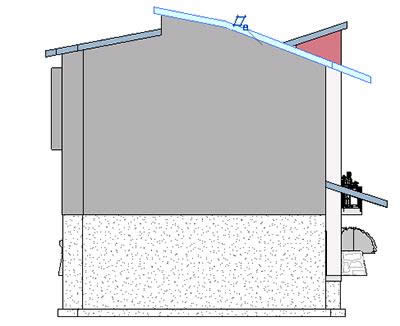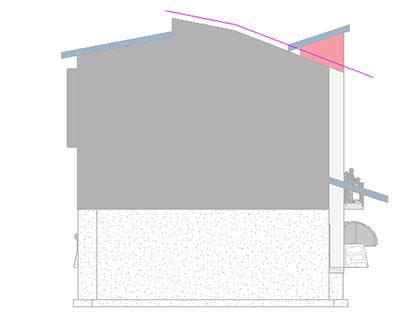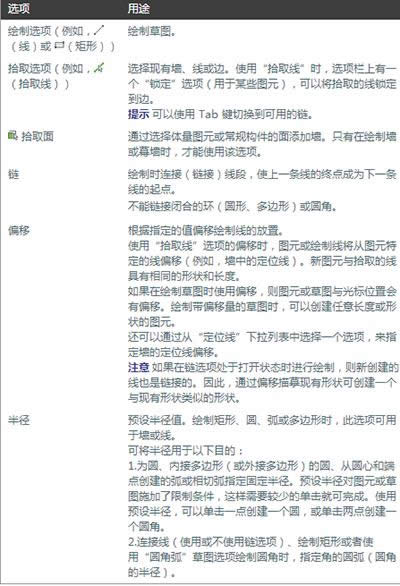10個Revit繪制技巧
發表時間:2023-06-05 來源:明輝站整理相關軟件相關文章人氣:
[摘要]在今天的revit教程中,我們給大家帶來的是十個Revit繪制技巧,包括,Revit繪制線條、圓形、橢圓、曲線、弧形、多邊形等不同形狀的繪制技巧,希望可以幫到大家!1、Revit繪制基礎技巧要在Re...
在今天的revit教程中,我們給大家帶來的是十個Revit繪制技巧,包括,Revit繪制線條、圓形、橢圓、曲線、弧形、多邊形等不同形狀的繪制技巧,希望可以幫到大家!
1、Revit繪制基礎技巧
要在Revit中創建某些圖元,例如屋頂、樓板、樓梯和欄桿扶手,可通過繪制功能繪制這些圖元。定義其他類型的幾何圖形(如拉伸、洞口和區域)也需要繪制功能。
Revit中有幾個專門用于繪制過程的術語:
繪制是Revit中繪制圖元的過程。
基于草圖的圖元是那些通常使用草圖模式創建的圖元(例如,樓板、天花板和拉伸)。也有一些不需要使用草圖模式進行繪制的圖元(例如墻)。
草圖模式是Revit中的一種環境,使用該環境可繪制其尺寸或形狀不能自動確定的圖元,例如創建或編輯屋頂或樓板或編輯屋頂或樓板的草圖時。進入草圖模式時,功能區顯示正在創建或編輯的草圖類型所需的工具。
包含基于草圖的圖元(例如屋頂)的所有圖元都被稱為草圖。
例如,下圖中選擇了基于草圖的屋頂。
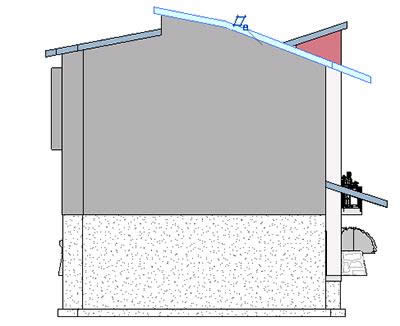
屋頂
在此示例中,選擇屋頂(通過拉伸創建)時,可以單擊“修改 屋頂”選項卡
“模式”面板
(編輯輪廓),這將在草圖模式中打開相應的草圖(下圖中的粉色線)。對于使用跡線創建的屋頂,請選擇屋頂,并單擊“修改 屋頂”選項卡
“模式”面板
(編輯跡線)。在這里,您可以編輯草圖的各個圖元。草圖模式中的可用工具因正在編輯的圖元類型而異。
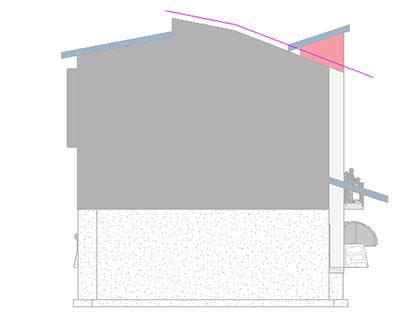
屋頂
繪制草圖時,可以繪制繪制線,也可以使用“拾取”選項(墻、線、邊)。如果采用繪制方法,可以通過單擊并移動光標來創建圖元;如果使用“拾取”選項,可以選擇現有的墻、線或邊。進行繪制時,可以使用關聯尺寸。有關詳細信息,請參見關聯尺寸標注。
添加其尺寸或形狀無法自動確定的圖元(例如,屋頂、拉伸或洞口)時,將進入草圖模式。在草圖模式中,只能使用可用于該草圖的工具;工具因正繪制的圖元類型而異。也有一些不需要使用草圖模式進行繪制的圖元(例如墻)。
2、Revit繪制元圖
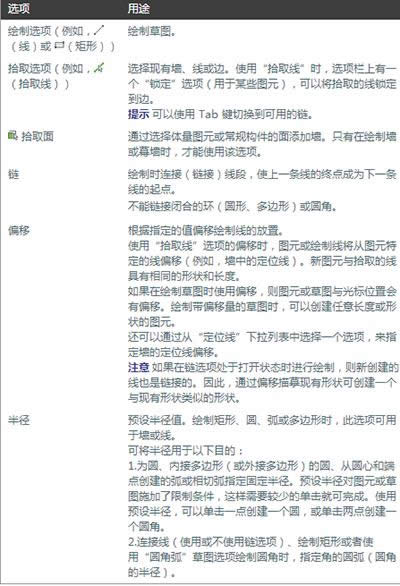
草圖的通用選項
繪制時使用限制條件
繪制時按Shift鍵可根據繪制的內容使用限制條件。Shift限制條件起如下作用:
將直線和多邊形半徑限制為水平或垂直的線。
將三點畫弧的弦、從圓心和端點創建的弧半徑以及橢圓的軸限制為45度的整數倍。
將兩點畫弧和三點畫弧限制為90度、180度或270度。
圖形(Graph)和圖像(Image)都是多媒體系統中的可視元素,雖然它們很難區分,但確實不是一回事。